সরকারি চাকুরি বলেন আর বেসরকারি অর্থাৎ প্রাইভেট চাকুরি বলেন সকল জায়গাই আপনার কম্পিউটার জানা এখন আবশ্যক। এখানে কম্পিউটার জানা বলতে মাইক্রোসফট অফিস প্রোগ্রাম প্যাকেজ সফটওয়্যার নিয়ে বলা হচ্ছে। অর্থাৎ আপনি অফিসিয়ালি চাকুরি করতে গেলে আপনার এই মাইক্রোসফট অফিস প্রোগ্রাম প্যাকেজের কাজ জানা থাকতে হবে। আর এই জন্য বর্তমান সময়ে এসে দেখা যায় যাদের কোন চাকুরি করার ইচ্ছে আছে তারা সকলেই এই অফিস প্যাকেজ প্রোগ্রাম সফটওয়্যারগুলোর কাজ শিখে থাকে। এইগুলোর মধ্যে হলো মাইক্রোসফট ওয়ার্ড, মাইক্রোসফট এক্সেল, মাইক্রোসফট পাওয়ারপয়েন্ট এবং মাইক্রোসফট এক্সেস। তো আমার আজকের পোস্টটি হলো মূলত এই প্যাকেজ প্রোগ্রামগুলির মধ্যে থাকা মাইক্রোসফট ওয়ার্ডের একটি বিষয় নিয়ে। সেটি হয়তো পোস্টের শিরোনাম দেখে বুঝতে পেরেছেন।
অনেকেই আছেন হয়তো মাইক্রোসফট ওয়ার্ডের কাজ জানেন কিন্তু এখন পর্যন্ত মাইক্রোসফট ওয়ার্ডে কিভাবে গণিত বা Equation এর কাজ করতে হয় তা জানেন না। আবার অনেকেই আছেন গণিত বা ইকুয়েশন এর কাজ জানেন। কিন্তু আপনার নিজের মাতৃভাষা বাংলায় কিভাবে করতে হয় তা জানেন না। আসলে মাইক্রোসফট ওয়ার্ডে যে ইকুয়েশন এর কাজ তা সিম্বল আকৃতির ফন্ট দিয়ে করা হয়। অর্থাৎ মাইক্রোসফটে ইকুয়েশনের জন্য ডিফল্টভাবে যে ফন্ট সেট করা সেটি একটি সিম্বল সম্বলিত ফন্ট। যার কারণে সেটি ইংরেজি ছাড়া অন্য কোন ভাষার ফন্ট দিয়ে সাধারণত করা যায় না। তাই অন্য ভাষায় এই কাজ করতে হলে আলাদা আলাদা পদ্ধতি অনুস্বরণ করতে হয়। তবে এই পদ্ধতিগুলো আবার মাইক্রোসফট অফিস প্রোগ্রামের ভার্সন বেদে কাজ করে আবার করে না। তাই অনেকে হয়তো আগের ভার্সনগুলিতে যে পদ্ধতি ব্যবহার করে বাংলায় ইকুয়েশন করতেন তা এখন আর নতুন আপডেট ভার্সনে কাজ হচ্ছে না। আমি এই পোস্টের মাধ্যমে আপনাদের যে পদ্ধতি দেখাবো সেটা আপনি যেকোন ভার্সনের ওয়ার্ডে বাংলায় ইকুয়েশন করতে পারবেন। তো চলুন আর কথা না বাড়িয়ে শুরু করা যাক।
প্রথমে আপনাকে ইকুয়েশন করার জন্য আপনার কম্পিউটারে মাইক্রোসফট ওয়ার্ড সফটওয়্যারটি ওপেন করতে হবে। তো আমি যেটা বলেছিলাম যেকোন ভার্সনে বা আপডেট ভার্সনে বাংলা ইকুয়েশনের পদ্ধতি দেখাবো। তো উপরের স্ক্রিনশটটি দেখলে বুঝতে পারবেন আমার মাইক্রোসফট ওয়ার্ড প্রোগ্রাম একদম সর্বশেষ হালনাগাদেরটা অর্থাৎ ২০২১ ভার্সনের প্রোগ্রাম।
ওয়ার্ডটি ওপেন করার পর এইবার Equation এর কাজ করার জন্য আপনাকে উপরের স্ক্রিনশটের মত Insert ট্যাবে ক্লিক করে তারপর একদম ডানপাশে গিয়ে Equation বাটনে ক্লিক করতে হবে।
ইকুয়েশন বাটনের পাশের ড্রপডাউন বাটনে ক্লিক করার পর ঠিক উপরের স্ক্রিনশটের মত একটি ডায়ালগ বক্স আসবে। এখানে আপনি গণিতের কিছু প্রিসেট বা ফর্মুলা আগে থেকে তৈরি করা দেখতে পারবেন। এছাড়াও Insert New Equation নামক একটি বাটন দেখতে পাবেন। যার মাধ্যমে আপনি নিজে যেভাবে গণিতের কাজ করতে চান সেভাবে করতে পারবেন। তো আমরা এখন এটা দিয়েই কাজটা দেখবো। এর জন্য এটাতে ক্লিক করব।
ইনসার্ট নিউ ইকুয়েশন বাটনে ক্লিক করার পর ঠিক উপরের স্ক্রিনশটের মত Equation নামে নতুন একটি ট্যাব ওপেন হবে। এখানে আলাদা আলাদা ভাবে কিছু ভাগ দেখতে পাবেন। যেগুলো হলো Tools, Conversions, Symbols ও Structure. এইগুলোতে আলাদা আলাদাভাবে প্রিসেট দেওয়া থাকবে এখান থেকে আপনার যেটি প্রয়োজন আপনি সেটি নিয়ে কাজ করতে পারবেন। যেমন আপনি যদি নিচে ২ বসিয়ে উপরে ১ বসাতে চান তাহলে স্ক্রিনশটের মত আপনাকে উক্ত প্রিসেটটি নিতে হবে।
প্রিসেটটি নেওয়ার পর উপরের স্ক্রিনশটের মত এইবার আপনি উপরে 1 এবং নিচে 2 বসাতে পারবেন। বলে রাখা ভালো এটা শুধুমাত্র আমাদের উদাহরণের জন্য। তারপর এটা এখন ইংরেজিতে আছে। এখন আমরা চাইলে কিন্তু এটাকে বাংলা করতে পারবো না। আপনি নিজে একবার চেষ্টা করে দেখেন যে, অন্যান্য সাধারণ ফন্ট পরিবর্তন করার মত এটির ফন্ট পরিবর্তন করলে তা পরিবর্তীত হচ্ছে না। তাই এটিকে অন্য যেকোন ফন্ট বা বাংলায় পরিবর্তন করতে চাইলে আমরা একটি পদ্ধতি অনুস্বরণ করব। সেটার জন্য আমরা এখানে উক্ত লেখাটিকে সিলেক্ট করে নিব। তারপর বাম পাশের Text লেখাটিতে ক্লিক করব। এটাতে ক্লিক করার পর আমাদের ইকুয়েশনের ফন্টটি সিম্বল থেকে টেক্সট আকারে কনভার্ট হয়ে যাবে। আসলে এখানেই হলো মূল কাহিনী। ফন্ট পরিবর্তন না হওয়ার মূল কারণ এটাই। এখন কনভার্ট করার পর আমি এটিকে যেকোন ফন্টে পরিবর্তন করতে পারবো।
ইকুয়েশনটি সিলেক্ট করার পর ফন্ট পরিবর্তন করতে বা বাংলা করতে উপরের স্ক্রিনশটের মত যেকোন একটি বাংলা ফন্ট সিলেক্ট করে দিন।
বাংলা ফন্ট সিলেক্ট করার পর দেখুন আপনার ইংরেজিতে লেখা 1 এবং 2 এখন বাংলায় ১ এবং ২ হয়ে গেছে।
এইভাবে আপনি ইকুয়েশনের যেকোন প্রিসেট নিয়ে উপরোল্লিখিত পদ্ধতি অনুস্বরণ করে উপরের স্ক্রিনশটের মত যেকোন ইকুয়েশন বাংলায় করতে পারবেন।
তো এই পদ্ধতি অনুস্বরণ করে এখন থেকে আপনারা মাইক্রোসফটের যেকোন ভার্সনে গণিত বা ইকুয়েশনের কাজ বাংলায় করতে পারবেন কোন প্রকার ঝামেলা ছাড়াই। আশা করি যারা এই সমস্যায় ভুগতে ছিলেন বা যাদের এই বিষয়ে এখন পর্যন্ত কোনরকম জানাশুনাই ছিলো না। তাদের এই পোস্টটি খুবই উপকারে আসবে। আর যদি এই পোস্টটি আপনার উপকারে এসে থাকে তাহলে একটা লাইক এবং কমেন্ট করার চেষ্টা করবেন।
আপনাদের সুবিধার্থে আমি আমার টিপস এন্ড ট্রিকসগুলি ভিডিও আকারে শেয়ার করার জন্য একটি ইউটিউব চ্যানেল তৈরি করেছি। আশা করি চ্যানেলটি Subscribe করবেন।

 Advertise With Us
Advertise With Us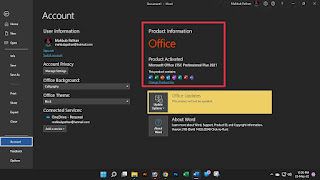
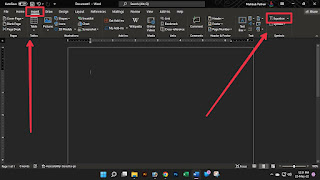
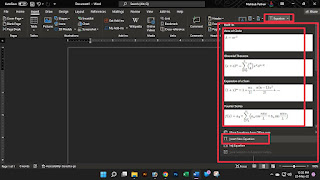
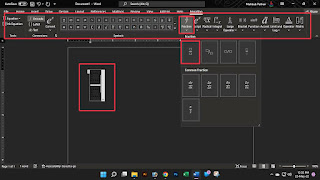

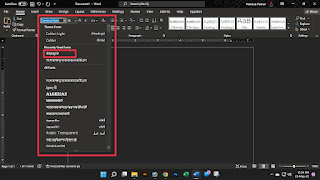
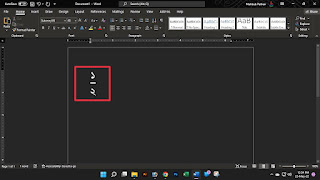
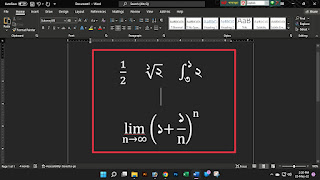



0 মন্তব্য(গুলি):
একটি মন্তব্য পোস্ট করুন
Thanks for your comment.